oppo手机联系人
是关于OPPO手机联系人的详细介绍:
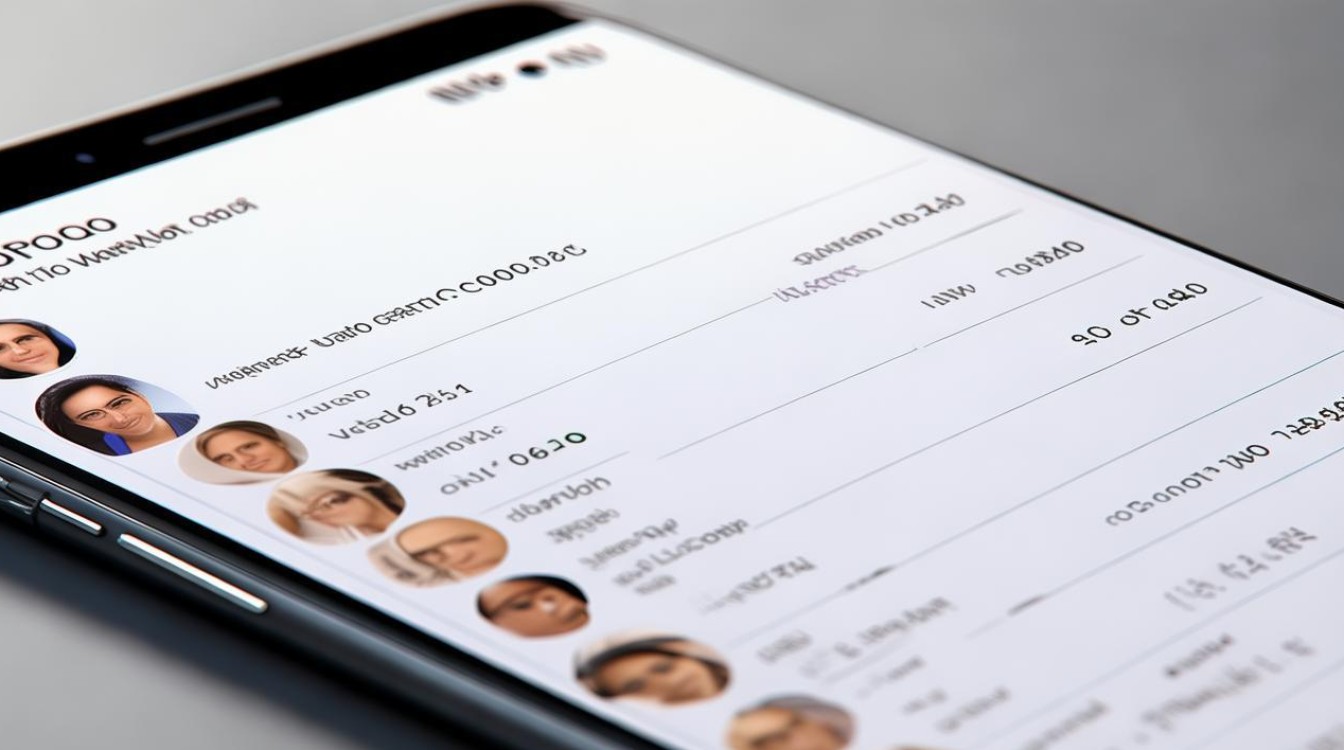
| 功能 | 具体操作及说明 |
|---|---|
| 添加联系人 | 打开“电话”应用,点击“联系人”,再点击右上角的“+”号,即可进入添加联系人界面,在此可输入姓名、电话号码等基本信息,还能添加邮箱、地址、公司等详细信息,以及设置头像、添加备注等,方便区分和管理不同联系人。 |
| 编辑联系人 | 进入“电话”应用的“联系人”页面,找到要修改的联系人,点击进入详情页后,点击右上角的“编辑”按钮,即可对联系人的各项信息进行修改,修改完成后点击“完成”保存。 |
| 删除联系人 | 在“电话”应用的“联系人”列表中,长按要删除的联系人,或者进入联系人详情页后,点击底部的“删除”按钮,在弹出的确认对话框中选择“确定”,即可将联系人从通讯录中删除。 |
| 导入联系人 | 从SIM卡导入:打开手机设置,进入“联系人”或“电话本”设置,找到并点击“导入/导出联系人”选项,选择“从SIM卡导入联系人”,手机将自动检测SIM卡中的联系人信息并导入手机通讯录。 从存储设备导入:打开手机电话应用,切换至通话界面,点击右上角的三点图标,选择“联系人管理”,在联系人管理页面,点击“导入/导出联系人”选项,选择“从存储设备中导入”,按照提示选择相应的备份文件进行导入。 |
| 导出联系人 | 导出到SIM卡:进入手机设置的“联系人”或“电话本”设置,点击“导入/导出联系人”,选择“导出到SIM卡”,可将联系人信息复制到SIM卡中,方便在更换手机时使用。 导出到存储设备:在“电话”应用的通话界面,点击右上角三点图标,选择“联系人管理”,点击“导入/导出联系人”,选择“导出到存储设备”,可选择导出为.vcf格式文件,以便在电脑上查看或导入其他手机。 |
| 备份与恢复 | 通过云服务备份与恢复:打开OPPO手机的“设置”应用,找到“云服务”或“备份与恢复”选项,开启联系人备份功能后,手机会自动将联系人数据备份到云端,当需要恢复时,可在新设备上登录相同账号,从云端恢复联系人数据。 使用第三方工具备份与恢复:如Coolmuster Android Backup Manager,可在计算机上一键备份和恢复OPPO手机上的联系人、通话记录、消息、照片等各种文件。 |
| 查找联系人 | 在“电话”应用的“联系人”页面,可直接在搜索框中输入联系人的姓名、电话号码或相关关键词进行搜索,快速定位到目标联系人,还可以通过联系人分组、首字母索引等方式查找联系人。 |
| 设置联系人权限 | 对于一些重要联系人,可为其设置个性化的来电铃声、短信铃声、振动模式等,还可将其添加到桌面小部件或快捷方式,方便快速拨打,也能对特定联系人设置拦截规则,避免骚扰。 |
相关问答FAQs:
问题1:OPPO手机如何批量删除联系人?
答案:进入“电话”应用的“联系人”页面,点击菜单键(一般为三个点或四条横线),选择“批量删除联系人”,勾选要删除的联系人,然后点击“删除”按钮,在弹出的确认对话框中选择“确定”,即可批量删除选中的联系人。
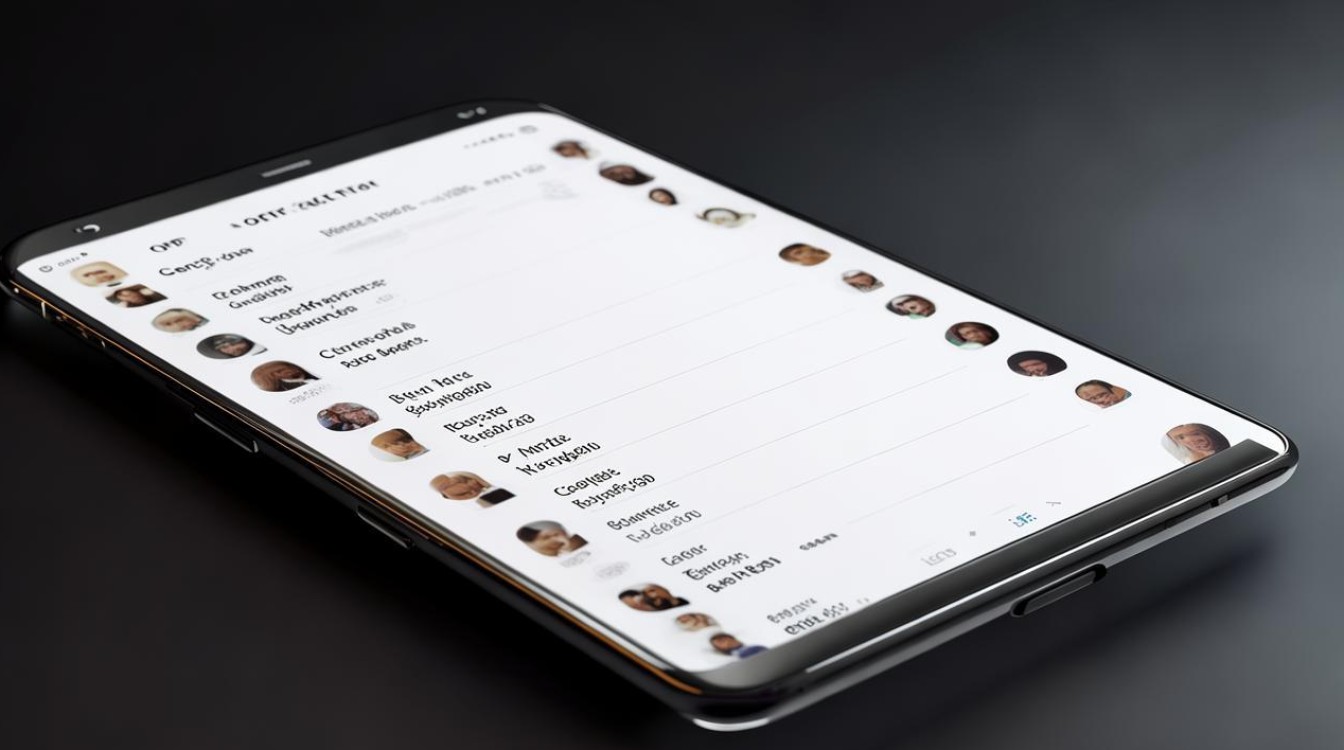
问题2:OPPO手机联系人数据丢失了怎么办?
答案:如果之前有通过云服务备份联系人数据,可打开手机设置中的“云服务”或“备份与恢复”选项,登录账号后选择从云端恢复联系人数据,若没有云备份,但曾将联系人导出到存储设备,可按照上述导入联系人的方法,从存储设备中导入备份文件来恢复联系人。
版权声明:本文由环云手机汇 - 聚焦全球新机与行业动态!发布,如需转载请注明出处。


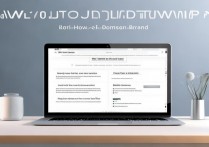
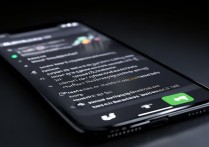
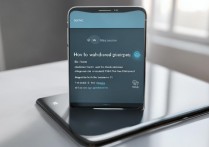







 冀ICP备2021017634号-5
冀ICP备2021017634号-5
 冀公网安备13062802000102号
冀公网安备13062802000102号